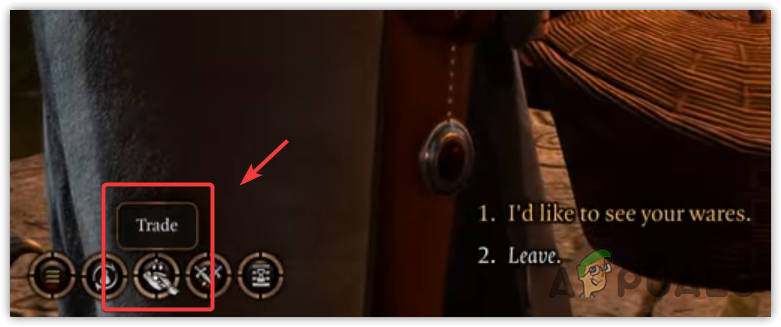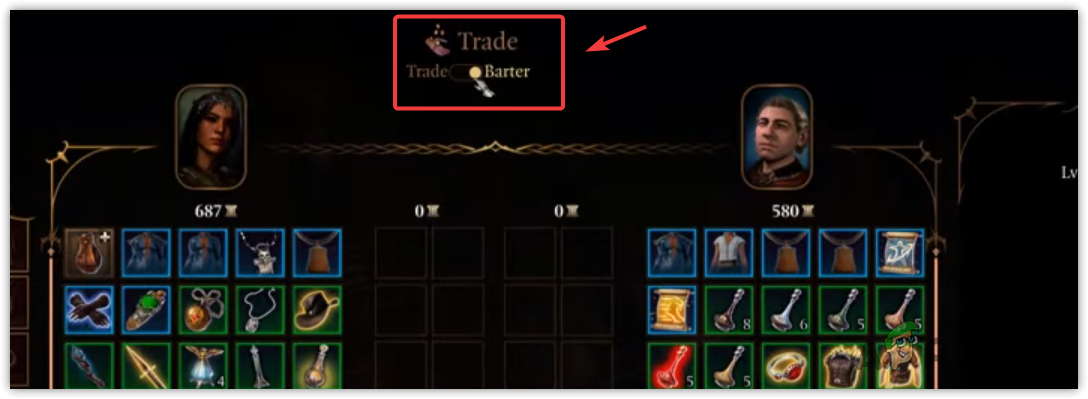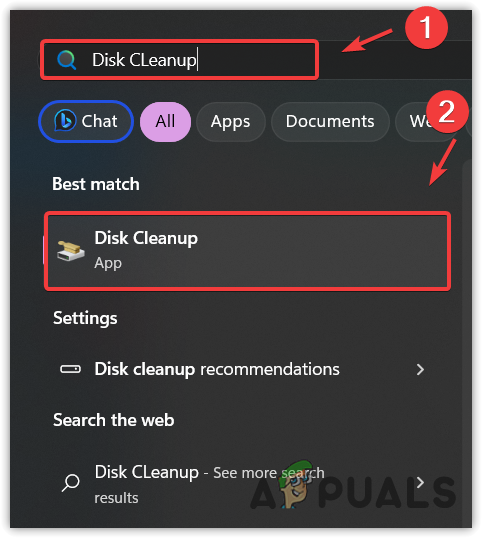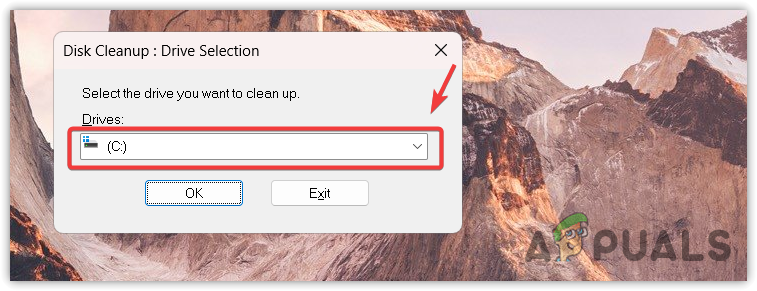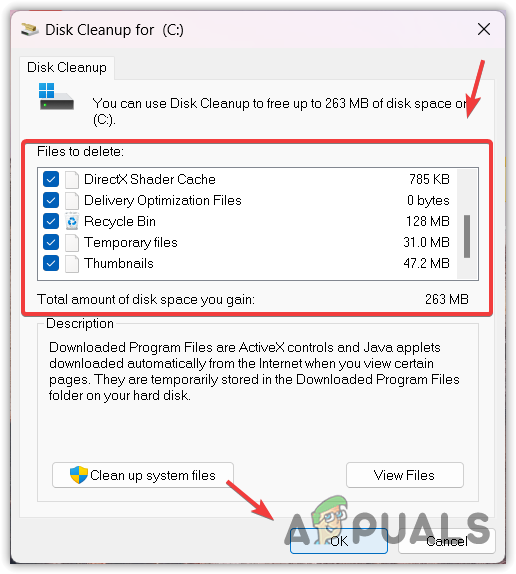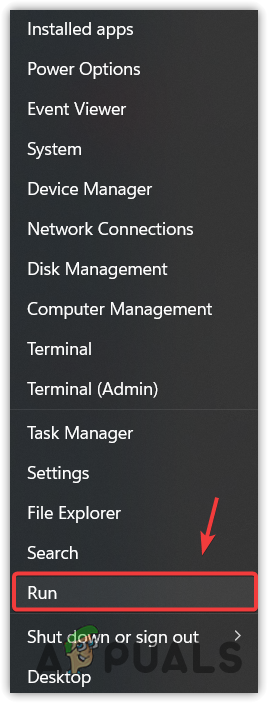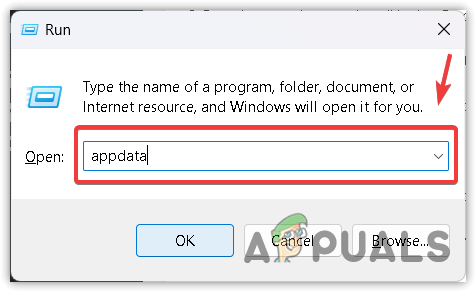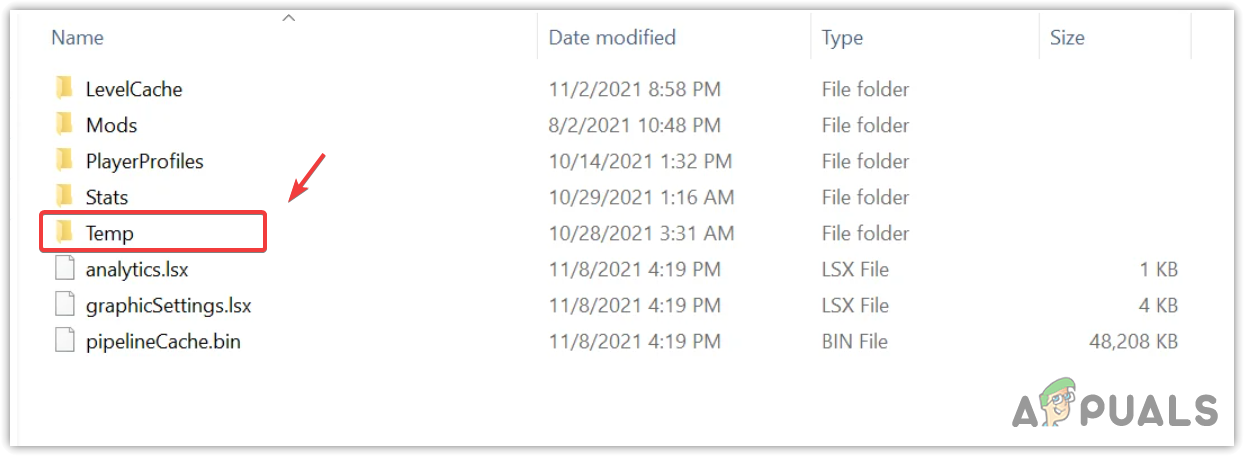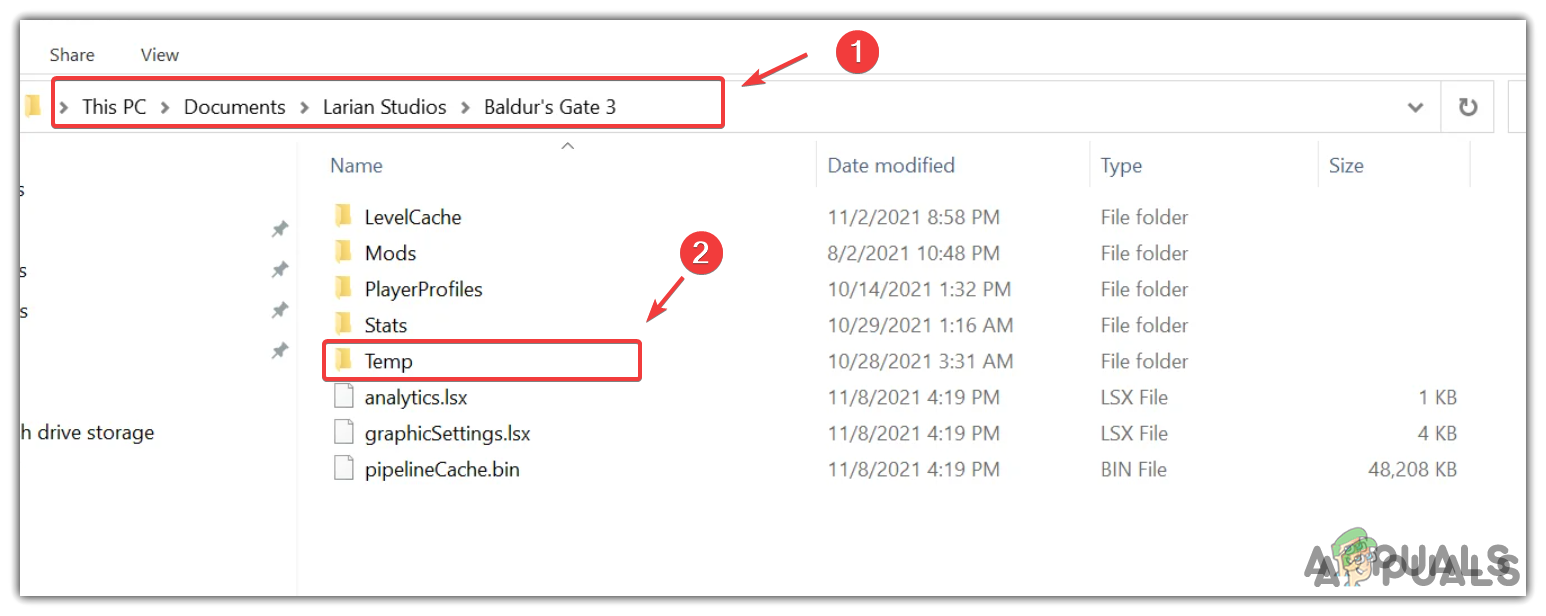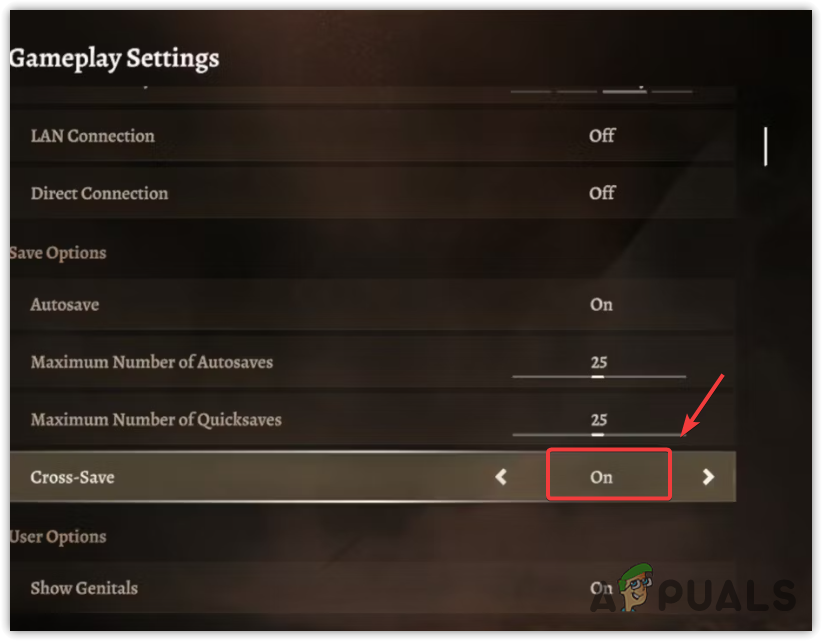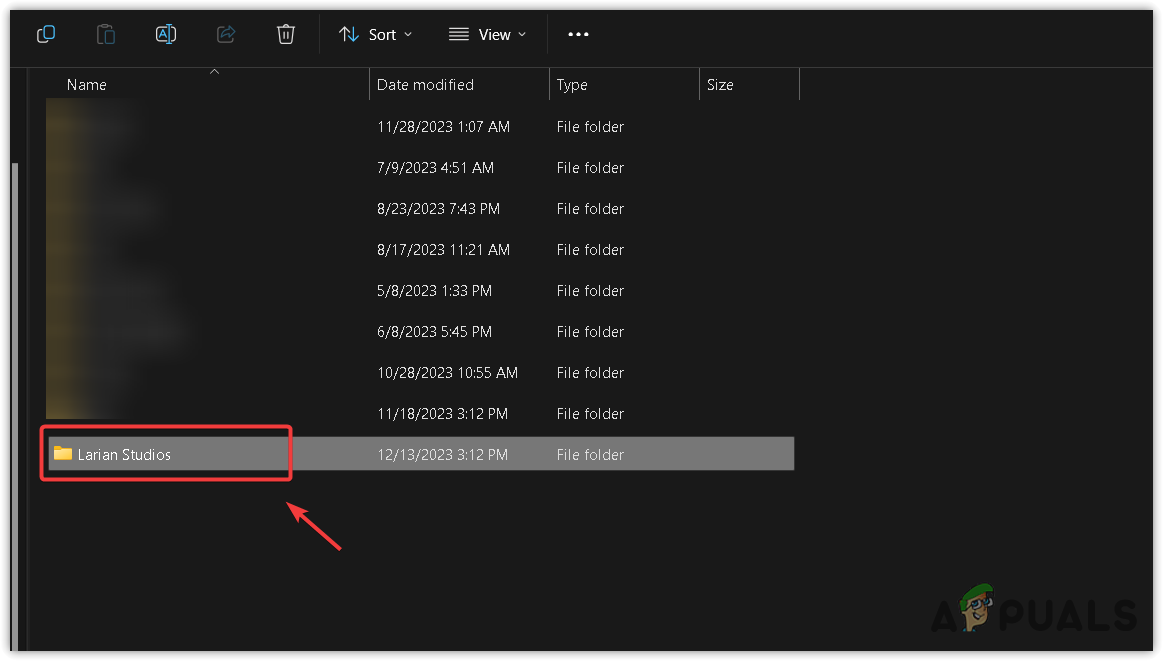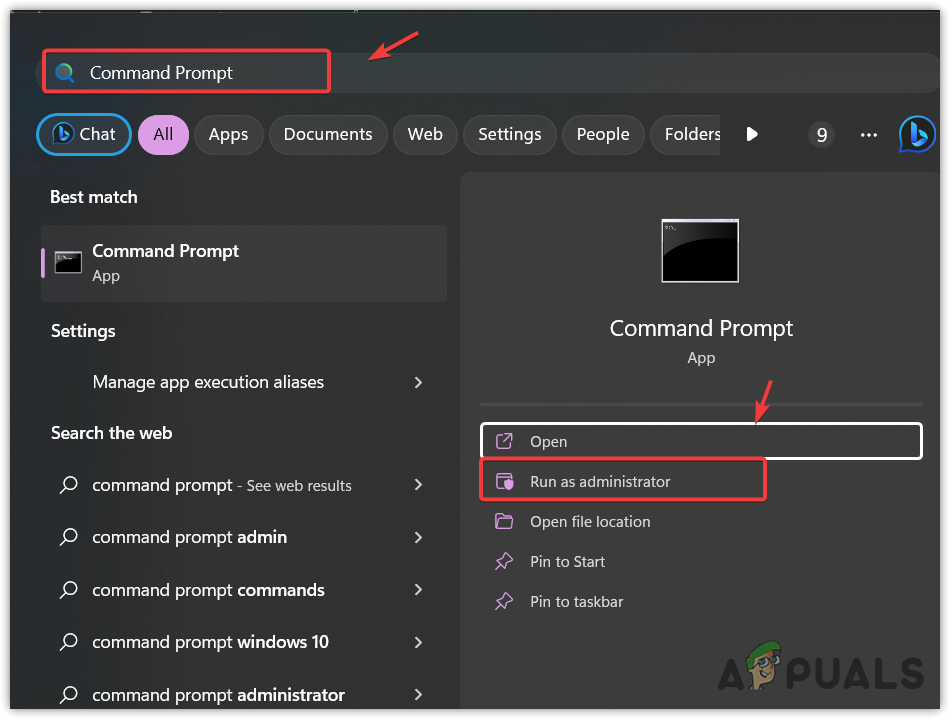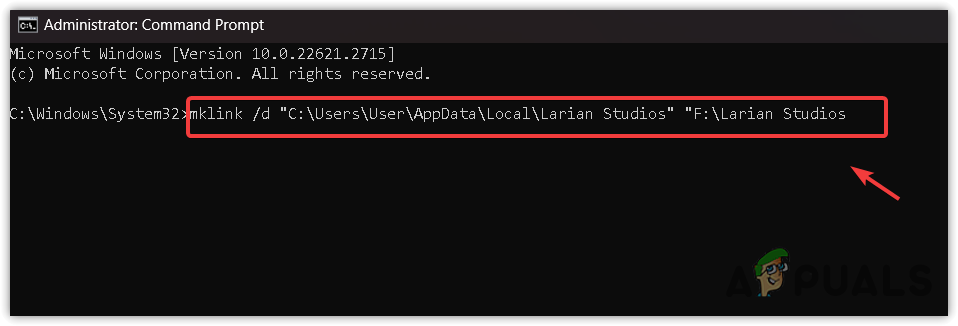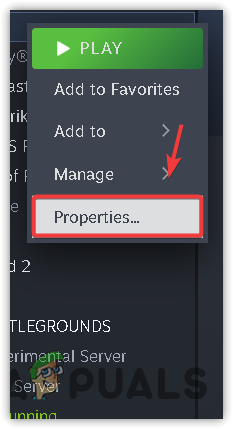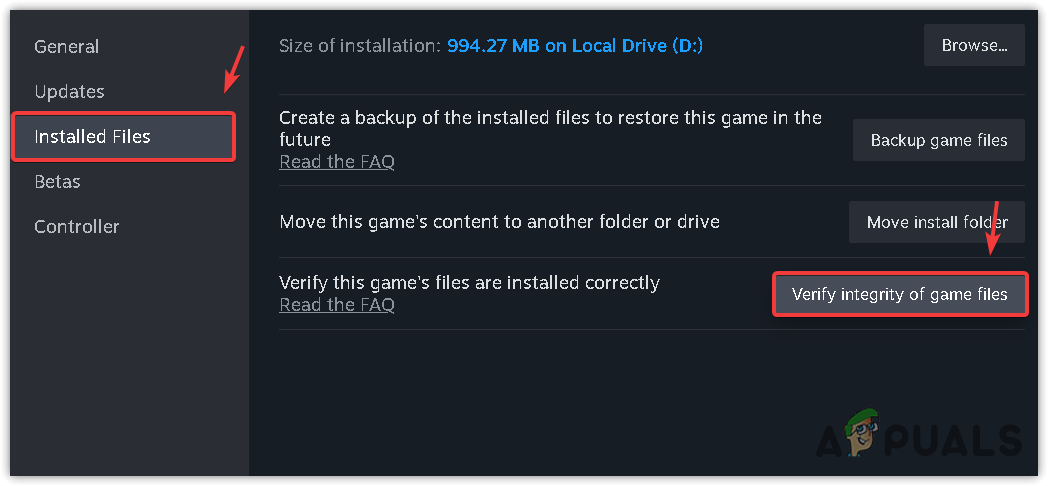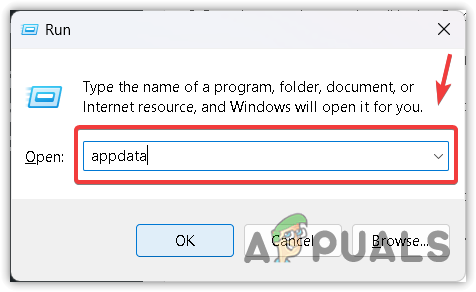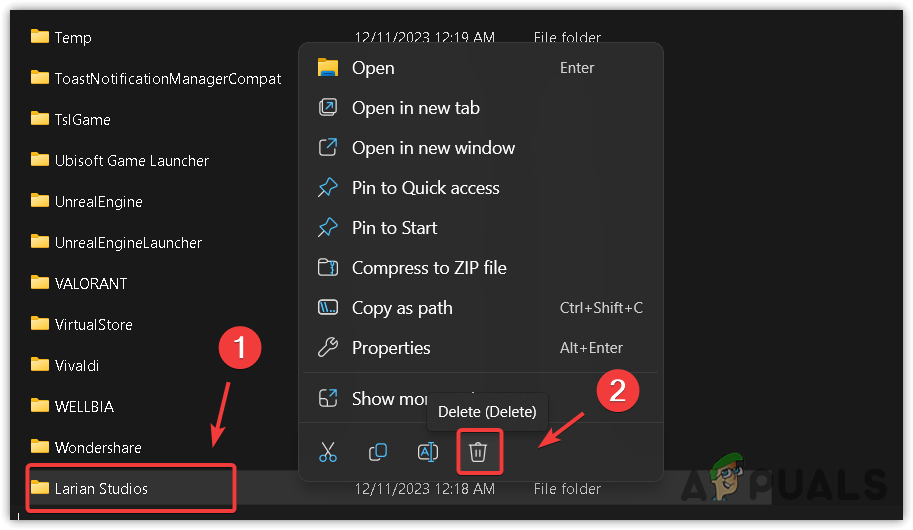Fix: „Spiel konnte nicht gespeichert werden.“
Der Fehlercode 516 „Spiel konnte nicht gespeichert werden“ tritt auf, wenn versucht wird, den Spielfortschritt in Baldur’s Gate 3 zu speichern. Dieses Problem tritt häufig bei Transaktionen mit Händlern auf und kann ein Fehler sein, der aus einer Spielaktualisierung resultiert.
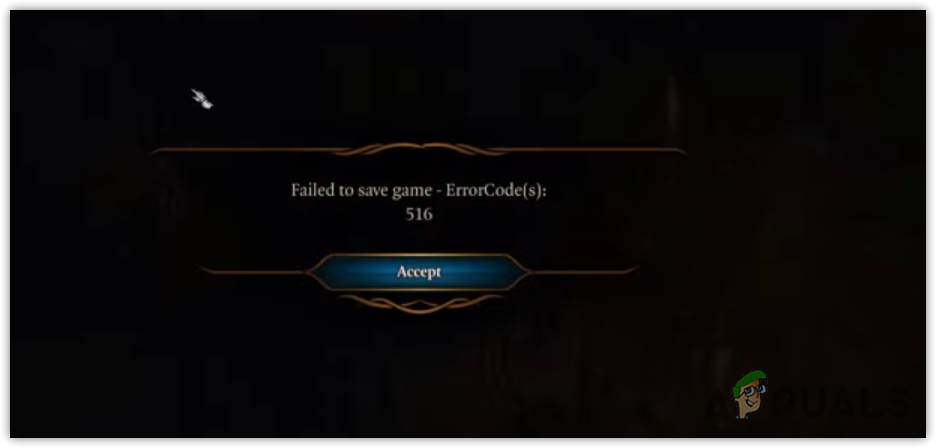
Auch ein Mangel an verfügbarem Speicherplatz, auf dem das Spiel seinen Fortschritt speichert, kann zu diesem Fehler führen. Anwendungen und Spiele verwenden normalerweise das Laufwerk C zum Speichern von Dateien. Es ist wichtig sicherzustellen, dass auf dem Laufwerk C: ausreichend freier Speicherplatz vorhanden ist, um das Speichern von Spielen zu ermöglichen.
Störungen durch Mods, die Verwendung der Cross-Save-Funktion oder die Beschädigung von Spieldateien sind weitere mögliche Ursachen, die bekanntermaßen den Fehlercode 516 auslösen.
Die Identifizierung der möglichen Ursachen ist nur der erste Schritt. Als Nächstes schauen wir uns an, wie wir diese Probleme lösen können.
Bevor Sie sich mit den Schritten zur Fehlerbehebung befassen, ist es ratsam, Ihr System neu zu starten. Durch einen Neustart können häufig Probleme behoben werden, indem die Dienste, der Client und die Daten im Speicher aktualisiert werden. Diese einfache Aktion kann manchmal die mit Fehler 516 in Baldur’s Gate 3 verbundenen Fehler beheben.
1. Schalten Sie die Schaltfläche „Trade Barter“ ein paar Mal um
In vielen Fällen lösen Transaktionen mit Anbietern den Fehlercode 516 aus. Um dies zu vermeiden, verwenden Sie zum Handeln die Schaltfläche auf der linken Seite, anstatt während des Gesprächs die Kaufoption auszuwählen. Schalten Sie die Schaltflächen „Handel“ und „Tausch“ oben ein paar Mal um, um sicherzustellen, dass Sie den Laden im „Tausch“-Modus verlassen.
- Klicken Sie auf der linken Seite auf die Schaltfläche „Handeln“.

- Schalten Sie dann einige Male zwischen den Schaltflächen „Handel“ und „Tausch“ um.
- Stellen Sie sicher, dass Sie den Laden im Tauschmodus verlassen.

- Versuchen Sie, das Spiel zu speichern und prüfen Sie, ob der Fehler 516 in Baldur’s Gate 3 behoben wurde.
2. Schaffen Sie etwas Platz
Wenn auf dem Laufwerk C: nicht genügend Speicherplatz vorhanden ist, muss genügend Platz für Spielspeicherungen geschaffen werden. Die Datenträgerbereinigung ist für diesen Zweck ein hilfreiches Dienstprogramm in Windows. Es hilft Ihnen unter anderem, temporäre Dateien, Cache-Dateien und Elemente im Papierkorb zu löschen. Alternativ können Sie Daten verschieben oder löschen, um Platz zu schaffen.
- Drücken Sie die Win-Taste, geben Sie „Datenträgerbereinigung“ ein und drücken Sie die Eingabetaste.

- Wählen Sie das Laufwerk C aus und klicken Sie auf OK.

- Aktivieren Sie im Popup-Fenster alle Kontrollkästchen unter Zu löschende Dateien.

- Klicken Sie auf „OK“ und „Dateien löschen“, um die Datenträgerbereinigung durchzuführen und die ausgewählten Dateien zu entfernen.
3. Benennen Sie den Temp-Ordner um
Der Ordner „Temp“ im AppData-Verzeichnis des Spiels wird zum Speichern temporärer Dateien verwendet, die beschädigt werden und den Fehlercode 516 verursachen können. Um dieses Problem zu umgehen, können Sie diesen Ordner entweder löschen oder umbenennen, wodurch Baldur’s Gate 3 aufgefordert wird, einen neuen Ordner zu erstellen der nächste Start:
- Klicken Sie mit der rechten Maustaste auf das Startmenü und wählen Sie Ausführen.

- Geben Sie %appdata% ein und klicken Sie auf OK, um fortzufahren.

- Navigieren Sie zu Local\Larian Studios\Baldur’s Gate 3 und benennen Sie den Temp-Ordner um.

- Gehen Sie zu Dokumente\Larian Studios\Baldur’s Gate 3 und benennen Sie dort auch den Temp-Ordner um.

- Starten Sie Baldur’s Gate 3 neu und überprüfen Sie, ob der Fehler behoben wurde.
4. Mods deaktivieren
Mods wie „Party Limit Begone“ in Baldur’s Gate 3 können zum Fehlercode 516 beitragen, wenn sie veraltet sind. Deaktivieren Sie sie oder aktualisieren Sie sie, um dieses Problem zu beheben.
5. Deaktivieren Sie die Cross-Save-Funktion
Die Cross-Save-Funktion ist zwar praktisch für den Spielfortschritt auf verschiedenen Plattformen, kann jedoch die Möglichkeit zum Speichern des Spiels beeinträchtigen.
- Starten Sie Baldur’s Gate 3 und wählen Sie Optionen aus dem Hauptmenü.
- Suchen Sie auf der Registerkarte „Gameplay“ nach der Option „Cross-Save“ und schalten Sie sie aus.

- Überprüfen Sie, ob der Fehler nach dieser Änderung weiterhin besteht.
6. Ändern Sie das Speicherverzeichnis des Spiels
Während Sie das Speicherverzeichnis des Spiels nicht im Spiel ändern können, können Sie mit dem Mklink-Befehl einen symbolischen Link zu einem neuen Verzeichnis erstellen:
- Verwenden Sie die Verknüpfung Win + E, um den Datei-Explorer zu öffnen und zu einem anderen Datenträger als C zu navigieren.
- Erstellen Sie einen neuen Ordner mit dem Namen „Larian Studios“.

- Starten Sie die Eingabeaufforderung als Administrator über das Startmenü.

- Geben Sie den Mklink-Befehl ein und ersetzen Sie die Platzhalter „savedDirectory“ und „Targeted Directory“ durch Ihre gewünschten Verzeichnisse.mklink /d “[Larian Studios savedDirectory]” “[Targeted Directory]”
- Zum Beispiel:mklink /d „C:\Benutzer\Benutzer\AppData\Local\Larian Studios“ „F:\Larian Studios“[Ensure to replace directories with your specifics before executing.]

- Überprüfen Sie, ob der Fehler nach dieser Änderung behoben wurde.
7. Überprüfen Sie die Spieledateien
Beschädigte Spieledateien können den Fehlercode 516 verursachen. Um Spieledateien zu überprüfen und zu reparieren, verwenden Sie die integrierte Funktion von Steam.
- Starten Sie Steam und gehen Sie zum Abschnitt „Bibliothek“.
- Klicken Sie mit der rechten Maustaste auf Baldur’s Gate 3, wählen Sie Eigenschaften und klicken Sie auf Lokale Dateien.

- Wählen Sie „Integrität der Spieledateien überprüfen“.

- Warten Sie, bis Steam den Verifizierungsprozess abgeschlossen hat.
- Versuchen Sie, das Spiel erneut zu spielen, um festzustellen, ob das Problem behoben wurde.
8. Löschen Sie Ihre gespeicherten Dateien
Das Löschen gespeicherter Spieldateien sollte der letzte Ausweg sein, da das Risiko besteht, dass der Spielfortschritt verloren geht. Wenn keine anderen Methoden das Problem beheben konnten, gehen Sie vorsichtig vor:
- Drücken Sie Win + R, geben Sie %appdata% in das Ausführungsfenster ein und klicken Sie auf OK.

- Löschen Sie im lokalen Ordner den Ordner „Larian Studios“.

- Starten Sie Baldur’s Gate 3 neu, wodurch ein neuer Larian Studios-Ordner neu erstellt wird.
Viele Spieler haben den Fehlercode 516 erfolgreich behoben, indem sie die Schaltfläche „Handeln“ anstelle der Option „Kaufen“ verwendet haben. Wenn Sie alle oben genannten Methoden erfolglos ausprobiert haben, sollten Sie als letzten Schritt eine Neuinstallation von Baldur’s Gate 3 in Betracht ziehen.